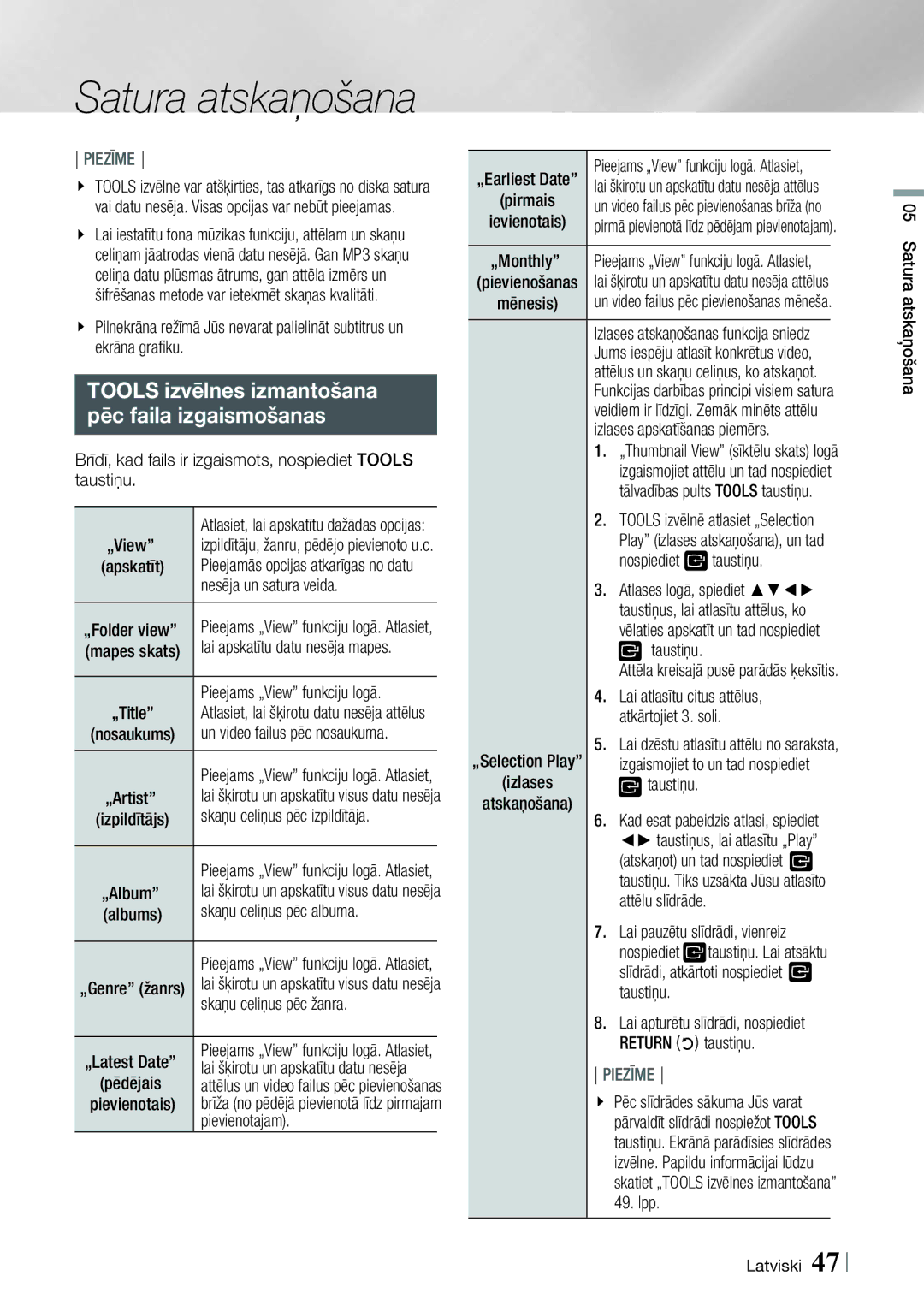Satura atskaņošana
PIEZĪME
TOOLS izvēlne var atšķirties, tas atkarīgs no diska satura vai datu nesēja. Visas opcijas var nebūt pieejamas.
Lai iestatītu fona mūzikas funkciju, attēlam un skaņu celiņam jāatrodas vienā datu nesējā. Gan MP3 skaņu celiņa datu plūsmas ātrums, gan attēla izmērs un šifrēšanas metode var ietekmēt skaņas kvalitāti.
Pilnekrāna režīmā Jūs nevarat palielināt subtitrus un ekrāna grafiku.
TOOLS izvēlnes izmantošana
pēc faila izgaismošanas
Brīdī, kad fails ir izgaismots, nospiediet TOOLS taustiņu.
| Atlasiet, lai apskatītu dažādas opcijas: |
|
„View” | izpildītāju, žanru, pēdējo pievienoto u.c. | |
(apskatīt) | Pieejamās opcijas atkarīgas no datu | |
| nesēja un satura veida. | |
|
|
|
„Folder view” | Pieejams „View” funkciju logā. Atlasiet, | |
(mapes skats) | lai apskatītu datu nesēja mapes. | |
|
|
|
| Pieejams „View” funkciju logā. | |
„Title” | Atlasiet, lai šķirotu datu nesēja attēlus | |
(nosaukums) | un video failus pēc nosaukuma. | |
|
|
|
| Pieejams „View” funkciju logā. Atlasiet, | |
„Artist” | lai šķirotu un apskatītu visus datu nesēja | |
(izpildītājs) | skaņu celiņus pēc izpildītāja. | |
|
|
|
| Pieejams „View” funkciju logā. Atlasiet, | |
„Album” | lai šķirotu un apskatītu visus datu nesēja | |
(albums) | skaņu celiņus pēc albuma. | |
|
|
|
| Pieejams „View” funkciju logā. Atlasiet, | |
„Genre” (žanrs) | lai šķirotu un apskatītu visus datu nesēja | |
| skaņu celiņus pēc žanra. | |
|
|
|
„Latest Date” | Pieejams „View” funkciju logā. Atlasiet, | |
lai šķirotu un apskatītu datu nesēja | ||
(pēdējais | attēlus un video failus pēc pievienošanas | |
pievienotais) | brīža (no pēdējā pievienotā līdz pirmajam | |
| pievienotajam). |
|
„Earliest Date” | Pieejams „View” funkciju logā. Atlasiet, | ||
lai šķirotu un apskatītu datu nesēja attēlus | |||
(pirmais | un video failus pēc pievienošanas brīža (no | ||
ievienotais) | |||
pirmā pievienotā līdz pēdējam pievienotajam). | |||
|
|
| |
„Monthly” | Pieejams „View” funkciju logā. Atlasiet, | ||
(pievienošanas | lai šķirotu un apskatītu datu nesēja attēlus | ||
mēnesis) | un video failus pēc pievienošanas mēneša. | ||
Izlases atskaņošanas funkcija sniedz Jums iespēju atlasīt konkrētus video, attēlus un skaņu celiņus, ko atskaņot.
Funkcijas darbības principi visiem satura veidiem ir līdzīgi. Zemāk minēts attēlu izlases apskatīšanas piemērs.
1.„Thumbnail View” (sīktēlu skats) logā izgaismojiet attēlu un tad nospiediet tālvadības pults TOOLS taustiņu.
2.TOOLS izvēlnē atlasiet „Selection
Play” (izlases atskaņošana), un tad
nospiediet  taustiņu.
taustiņu.
3.Atlases logā, spiediet ▲▼◄► taustiņus, lai atlasītu attēlus, ko
vēlaties apskatīt un tad nospiediet  taustiņu.
taustiņu.
Attēla kreisajā pusē parādās ķeksītis.
4.Lai atlasītu citus attēlus, atkārtojiet 3. soli.
5.Lai dzēstu atlasītu attēlu no saraksta,
„Selection Play” | izgaismojiet to un tad nospiediet |
(izlases | taustiņu. |
atskaņošana) |
|
6.Kad esat pabeidzis atlasi, spiediet ◄► taustiņus, lai atlasītu „Play”
(atskaņot) un tad nospiediet ![]() taustiņu. Tiks uzsākta Jūsu atlasīto attēlu slīdrāde.
taustiņu. Tiks uzsākta Jūsu atlasīto attēlu slīdrāde.
7.Lai pauzētu slīdrādi, vienreiz
nospiediet![]() taustiņu. Lai atsāktu slīdrādi, atkārtoti nospiediet
taustiņu. Lai atsāktu slīdrādi, atkārtoti nospiediet ![]() taustiņu.
taustiņu.
8.Lai apturētu slīdrādi, nospiediet RETURN ![]()
![]() taustiņu.
taustiņu.
PIEZĪME
Pēc slīdrādes sākuma Jūs varat pārvaldīt slīdrādi nospiežot TOOLS taustiņu. Ekrānā parādīsies slīdrādes izvēlne. Papildu informācijai lūdzu skatiet „TOOLS izvēlnes izmantošana” 49. lpp.
05 Satura atskaņošana
Latviski 47